Cómo instalar y usar un certificado digital en iOS y MacOS
Paso a paso te contamos cómo obtener tu certificado digital e instalarlo en iOS y macOS

Vivimos en la era digital y cada vez es más común utilizar nuestros dispositivos para hacer diferentes trámites con la administración, gracias al certificado digital podremos identificarnos ante las administraciones públicas desde nuestros iPhone, iPad o Mac. Este tipo de certificados son generados y están asociados a una única persona de manera que te puedes identificar automáticamente sin necesidad de usuarios o contraseñas. Sin embargo es posible que te encuentres con diversos problemas a la hora de solicitar e instalar este tipo de certificados en los dispositivos de Apple y por ello vamos a contarte cómo puedes hacerlo.
Cómo solicitar tu certificado electrónico
Lo primero de todo es solicitar tu certificado digital, si ya cuentas con él puedes dirigirte directamente al siguiente paso. Aquí es donde llegan los primeros problemas ya que para solicitarlo deberás utilizar un navegador específico: Internet Explorer o Firefox.
En macOS solo tenemos la posibilidad de utilizar Firefox, pero además deberás descargar la versión 68 del sistema, ya que las actualizaciones más recientes no son compatibles. Por lo que el primer paso es descargar la versión 68 de Firefox e instalarla en tu Mac.
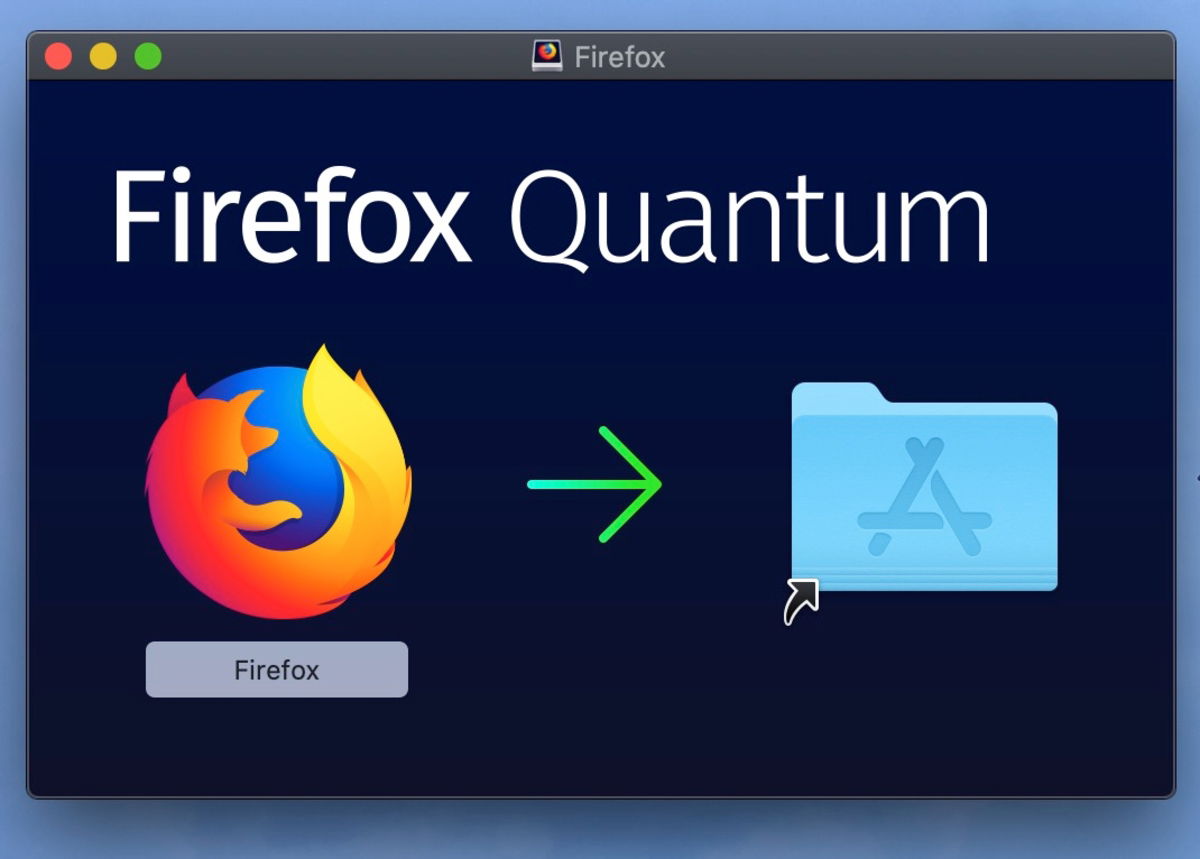
Una vez tengas instalada esta versión de Firefox en tu dispositivo tan solo debes acceder a la web oficial para la obtención del certificado digital. Aquí deberás completar con tus datos como el NIF / NIE, tu primer apellido y tu correo electrónico, además de aceptar las condiciones.
Ahora te llegará a tu correo electrónico un código llamado Código de Solicitud, para continuar y obtener el certificado deberás acudir personalmente a una Oficina de Registro para acreditar tu propia identidad. La FNMT ha habilitado más de 2.400 Oficinas de Registro, desde la web oficial puedes localizar estas oficinas y, para asegurarte de que siguen estando operativas, es recomendable llamar con antelación. Si estás en el extranjero puedes dirigirte a las Oficinas Consulares de tu país de residencia.
Una vez hayas verificado tu identidad podrás descargar el certificado, deberás usar el mismo ordenador, el mismo navegador y el mismo usuario con el que realizaste tu solicitud e introducir los datos requeridos de la misma forma desde esta web. Una vez lo descargues contarás con un archivo con una extensión .pfx, .p12, .cer o .crt en tu ordenador.
Cómo instalar y usar un certificado digital en iOS
Ahora que ya tenemos el certificado digital en el ordenador debemos enviarlo al iPhone o al iPad para poder instalarlo y utilizarlo. Esta es la forma más rápida de hacerlo:
- Enviamos el certificado que tenemos en el ordenador al iPhone o iPad mediante un mail o subiéndolo a una carpeta de iCloud Drive.
- En tu dispositivo iOS entra en el mail que te has enviado o en la aplicación Archivos y localiza el certificado con extension .pfx, .p12, .cer o .crt.
- Pulsa en este archivo y elige el iPhone o el iPad para instalarlo.
- Ahora debes dirigirte hasta Ajustes y en la parte superior verás una nueva sección que se llama Perfil descargado, entra en ella.
- Verás el perfil del certificado digital, pulsa en él y en Instalar.
- Deberás introducir el código de desbloqueo del iPhone y, probablemente, la contraseña del certificado.
- El perfil se instalará, no te preocupes si ves que no está firmado.
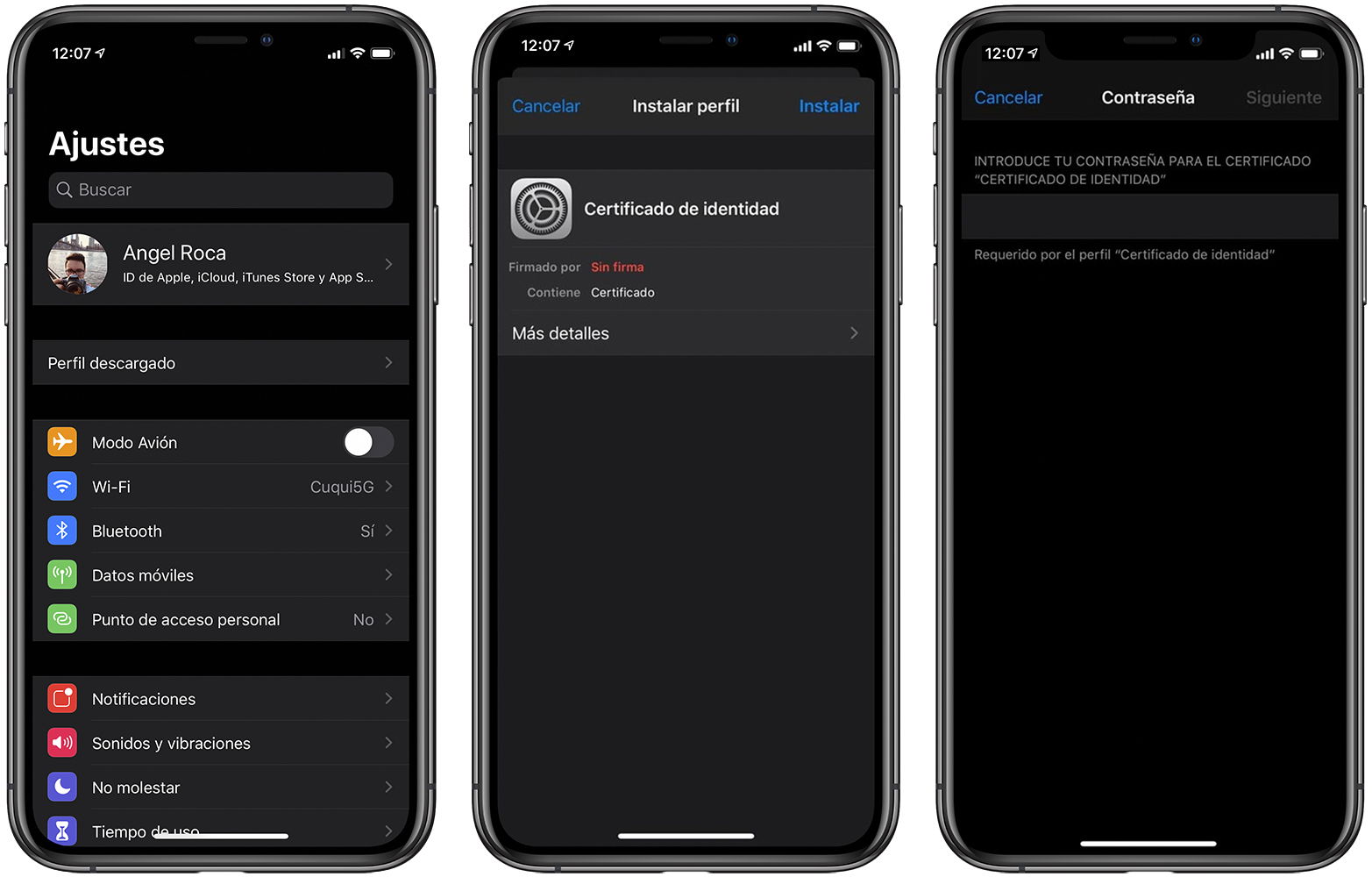
Una vez realizado todo el proceso podrás confirmar tu identidad en las webs oficiales gracias al certificado digital que ya tienes instalado en tu iPhone o iPad.
Cómo instalar y usar un certificado digital en macOS
Desde macOS es algo más sencillo instalar un certificado ya que el propio sistema operativo cuenta con una aplicación llamada Acceso a llaveros, si instalamos en ella el certificado podremos utilizarlo desde Safari y desde Google Chrome sin problemas.
- Lo primero que debes hacer es abrir el archivo del certificado digital.
- Se abrirá la app Acceso a llaveros y debemos pulsar en Añadir.
- En caso de no hacerlo tan solo debes buscar y abrir Acceso a llaveros y pulsar arriba en Archivo > Importar ítem, y seleccionamos el certificado que tenemos en el ordenador.
- Si hace falta introducimos la contraseña.
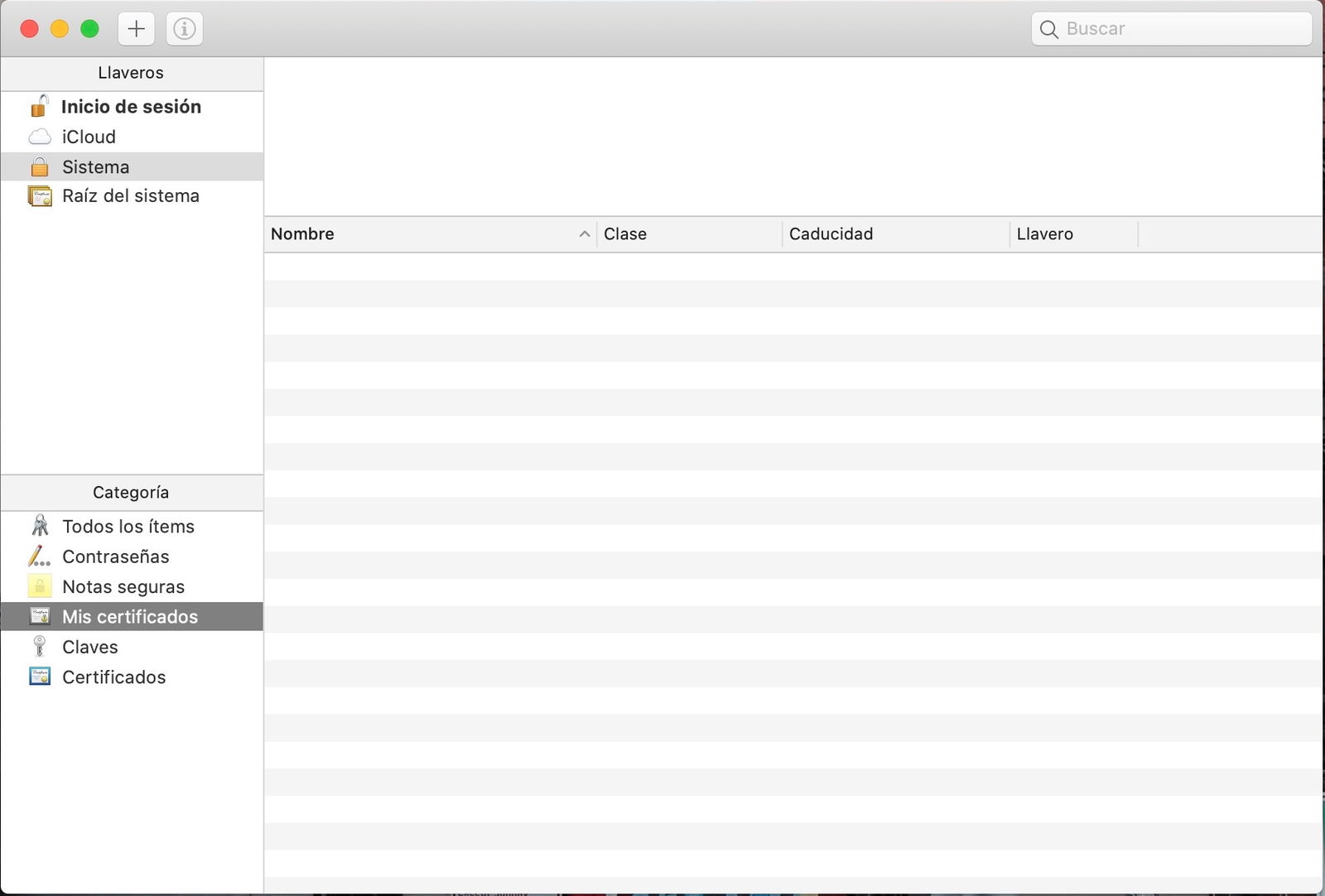
Ahora ya podrás utilizar tu certificado electrónico en tu Mac siempre que utilices Safari o Chrome, si usas Firefox deberás configurarlo específicamente desde Firefox > Preferencias > Seguridad y Privacidad > Certificados. Como ves configurar un certificado en macOS es bastante sencillo una vez lo tienes.
Puedes seguir a iPadizate en Facebook, WhatsApp, Twitter (X) o consultar nuestro canal de Telegram para estar al día con las últimas noticias de tecnología.